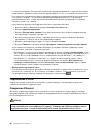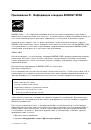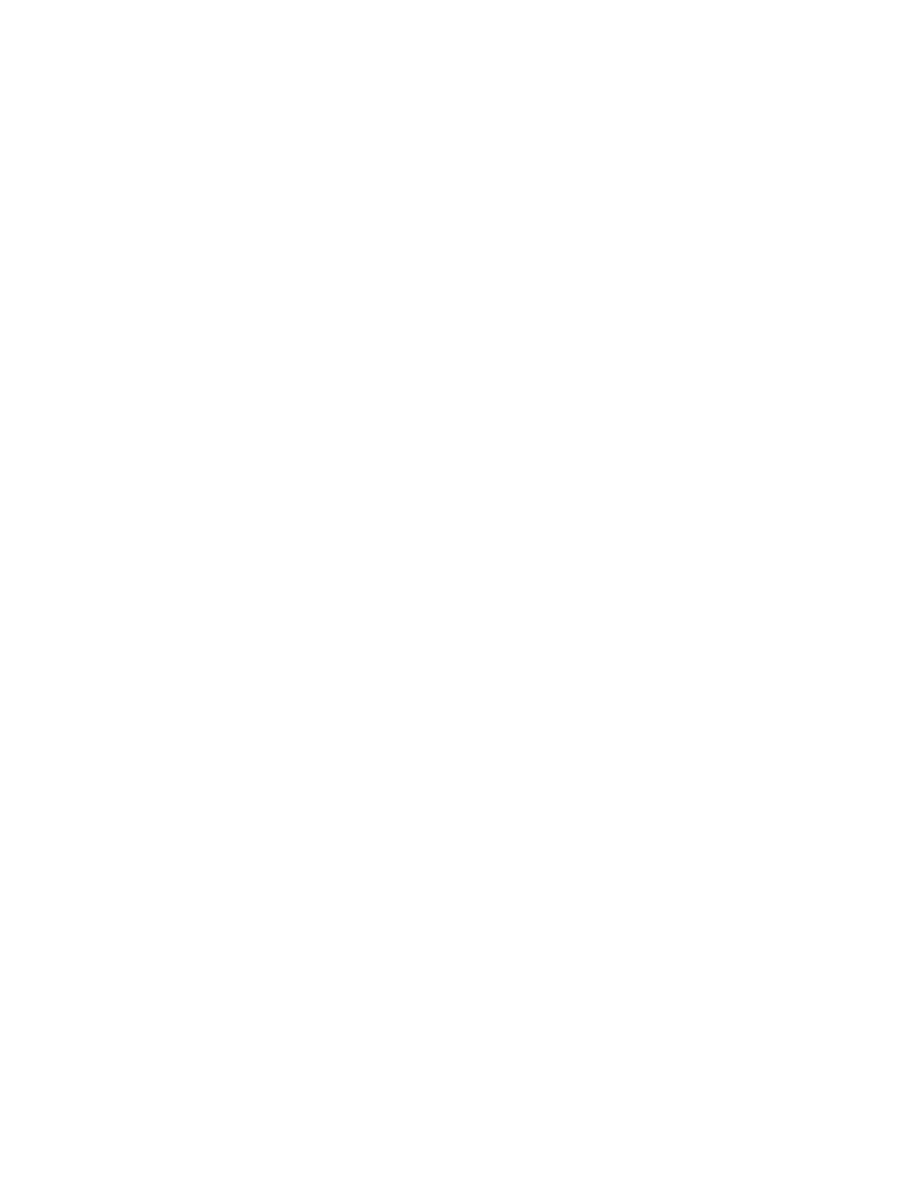
Звуковое уведомление
Звуковое уведомление помогает людям с нарушением зрения или слабовидящим узнавать о
состоянии компьютера.
Для использования звукового уведомления откройте панель управления щелкните
Специальные
возможности
➙
Специальные возможности
➙
Использование компьютера без дисплея
, а
затем выберите
Включить звуковое описание
.
Экранный диктор
Экранный диктор — это программа озвучивания текста, которая вслух читает текст, отображаемый
на экране, и описывает такие события, как сообщения об ошибках.
Чтобы открыть экранный диктор, выполните следующее:
• Для Windows 7: нажмите кнопку
Пуск
. Затем введите
экранный диктор
в поле поиска. В списке
результатов щелкните
Экранный диктор
.
• Для Windows 8.1: щелкните значок поиска в правом верхнем углу начального экрана, затем
введите
Экранный диктор
в поле поиска. Если вы используете клавиатуру, то можно просто
начать ввод на начальном экране, и окно и результаты поиска появятся автоматически. В списке
результатов щелкните
Экранный диктор
.
Дополнительную информацию об использовании и настройке экранного диктора см. в
информационной системе справки и поддержки Windows.
Технологии чтения экрана
Технологии чтения экрана в первую очередь рассчитаны на работу с интерфейсами прикладных
программ, справочными информационными системами и различными электронными документами.
Дополнительную информацию о программах озвучивания текста см. в следующих разделах:
• Использование PDF-файлов с программами озвучивания текста:
http://www.adobe.com/accessibility.html?promoid=DJGVE
• Использование программы озвучивания текста JAWS:
http://www.freedomscientific.com/jaws-hq.asp
• Использование программы озвучивания текста NVDA:
http://www.nvaccess.org/
Распознавание речи
Функция распознавания речи позволяет управлять компьютером с помощью голоса.
Используя всего лишь голос, можно запускать программы, открывать меню, щелкать кнопки
и выбирать другие объекты на экране, диктовать текст для составления документов, писать и
отправлять электронные письма. Все действия с клавиатурой и мышью можно выполнять только
при помощи голоса.
Чтобы запустить распознавание речи, выполните следующее:
• Для Windows 7: нажмите кнопку
Пуск
. Затем введите
Распознавание речи
в поле поиска. В списке
результатов щелкните
Распознавание речи
.
• Для Windows 8.1: щелкните значок поиска в правом верхнем углу начального экрана, затем
введите
Распознавание речи
в поле поиска. Если вы используете клавиатуру, то можно просто
начать ввод на начальном экране, и окно и результаты поиска появятся автоматически. В списке
результатов щелкните
Распознавание речи
.
146
Руководство пользователя